Kun luot sähköpostikansion, uusi kansio lisätään aakkosjärjestykseen pääkansion alle. Jos haluat muuttaa sähköpostikansioiden järjestystä, voit vetää ja pudottaa ne mukautettuun järjestykseen. Jos haluat siirtää sähköpostiviestin kansiosta toiseen, katso artikkeli Kohteen siirtäminen tai kopioiminen toiseen kansioon.
Sähköpostikansion siirtäminen
Napsauta kansioluettelossa kansion nimeä pitkään ja vedä sitten kansio uuteen sijaintiin. Voit vetää ja pudottaa kansioita yhdessä postilaatikossa tai Outlookin datatiedostoissa (. PST) tai postilaatikoiden ja Outlookin datatiedostojen (. PST).
Voit myös napsauttaa kansioluettelossa olevaa kansiota hiiren kakkospainikkeella ja valita sitten pikavalikosta Siirrä kansio . Tämä avaa valintaikkunan, jossa voit valita kansion kohteen.
Kansioiden aakkostaminen
Jos olet siirtänyt kansioita ja haluat nyt palauttaa ne aakkosjärjestykseen, valitse valintanauhan Kansio-välilehti ja valitse sitten Puhdista-kohdassa Näytä kaikki kansiot A–Ö.
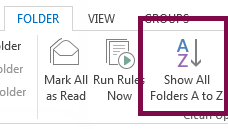
Katso myös
Outlook-kansioiden välillä vaihtaminen










